Technologie otisků prstů společnosti Apple, Touch ID, již není omezena na zařízení se systémem iOS. Nový MacBook Pro s dotykovým barem obsahuje čtečku dotykových ID vloženou v tlačítku napájení, těsně nad klávesou Delete.
Pomocí funkce Touch ID můžete dělat věci, jako například schvalovat nákupy Apple Pay, odemknout MacBook Pro nebo odemknout důležité aplikace, například 1Password.
Aplikace s podporou Touch ID
Právě teď je tento seznam mimo vlastní Apple aplikace. Krátce na to, že 1Password se zdá být osamělou aplikací třetí strany aktualizovanou podporou Touch ID. Co se týče aplikací Apple, můžete k odemknutí MacBooku Pro a pomocí aplikace Apple Pay použít dotykové ID pro zobrazení iCloud Keychain v Safari nebo odemknutí zabezpečených poznámek v aplikaci Poznámky.
Existují dva způsoby, jak nastavit dotykové ID v novém MacBook Pro; Podívejme se na oba.
Počáteční nastavení

", " modalTemplate ":" {{content}} ", " setContentOnInit ": false} '>
Během počátečního nastavení nebo přidání nového uživatelského účtu se zobrazí výzva k zadání dotykového ID.
Proces je jednoduchý: Několikrát položte prst na čtečku, stejně jako v zařízení iOS, a přitom jemně přemístěte prst mezi prsty.
O pár vteřin později jste hotovi. Během počátečního nastavení se vám nedovolí přidat více než jeden prst.
Systémové preference

", " modalTemplate ":" {{content}} ", " setContentOnInit ": false} '>
Pokud chcete přidat další prst nebo jste přeskočili po počátečním nastavení, můžete vždy otevřít systémové předvolby a kliknout na dotykové ID .
Postupujte podle pokynů, chcete-li přidat svůj první otisk prstu, nebo klepnutím na znaménko + přidat další.
Pak můžete přizpůsobit způsob, jakým chcete používat dotykové ID v MacBook Pro, zaškrtnutím (nebo odstraněním šeku) vedle tří uvedených možností: Odemknutí vašich počítačů Mac, Apple Pay a iTunes & App Store.
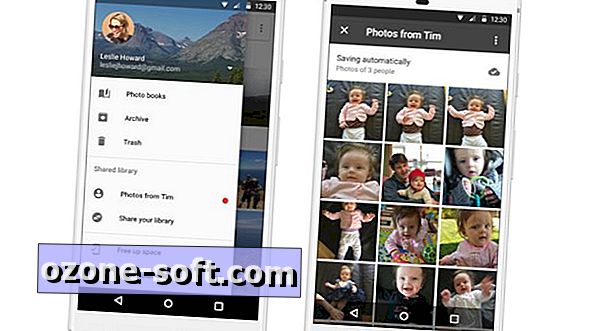












Zanechte Svůj Komentář